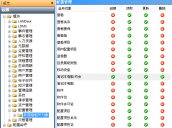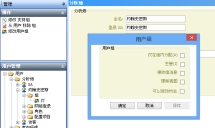设计计划管理
可以在 Web Access 中使用计划管理之前,需要进行一些设计变更。
有关使用设计器的详细信息,请参阅什么是设计器?
使对象可计划
为对象启用计划管理的第一步是使用“对象设计器”将对象设为可计划,以便添加可计划行为。
如果使配置管理\配置项目或系统\用户可计划,那么从它们继承而来的对象也可计划(例如服务和分析人员)。
要使对象可计划:
- 在对象设计器中,打开所需的业务对象。
- 在属性树的顶部选择对象,然后在属性网格中的行为旁边单击
 。
。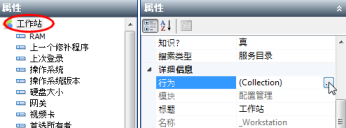
出现“行为选择”对话框。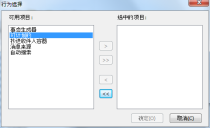
- 在可用项目列表中,选择可计划,然后单击
 。
。
“可计划”将移动到“已选择的项目”列表。 - 单击确定,然后单击
 。
。
更改将保存,并且会向您保存更改时所创建的新约会对象添加集合关系。
将日历添加到对象的窗口
在将可计划行为添加到对象以创建约会对象和约会集合后,您可以使用窗口管理器来将日历添加到对象的窗口。通过将约会集合添加到对象窗口即可完成此操作。但是,与其他集合不同的是,约会集合将在运行时显示为日历,而不是列表。
此日历不会显示在 Ivanti 控制台中的窗口上。
要将约会日历添加至窗口:
- 在窗口管理器中,为在“对象设计器”中设置了可计划行为的对象打开窗口。
- 在属性树中,双击
 约会集合。
约会集合。
新的“约会”集合会出现在窗口底部。 - 单击
 。
。
为可计划的对象创建“约会”窗口
当您使对象可计划时,会创建新的约会对象和添加约会操作。然后您需要使用“窗口管理器”为每个此类“约会”对象创建 Web Access 窗口。当用户在 Web Access 中单击添加约会操作时,将显示此窗口。
创建“约会”窗口时,仅包含开始 Datetime、结束 Datetime 和标题字段。您可以选择包含描述字段,但不能包含任何其他字段。
请确保使用在 Web Access 中可用操作来创建 Web Access 版本的窗口。
计划管理权限
如果拥有相应的权限,您可以拖动日历小工具上显示的约会,以将其移到不同的时间。对于非进程相关对象下的相应约会对象,您需要拥有创建、读取、更新和删除权限。例如,要为笔记本电脑移动某个约会,您需要用于模块\配置管理\非进程相关对象\笔记本电脑约会的一系列权限。
此权限让分析人员可以移动各自创建的约会。通过使用管理组件中的“用户组”窗口,您还可以让分析人员移动其他用户创建的约会。
您可能需要使用窗口管理器将属性可以修改约会复选框添加至系统\用户组窗口。